来源:www.laomaotao.org 时间:2017-08-25 13:15
我们都知道在电脑的局域网当中,如果电脑中启用了网络发现就能够让这台电脑被其他电脑发现,这样也比较便于共享文件,不过有许多win10系统用户都不知道win10系统网络发现怎么启用,那么win10系统怎么启用网络发现呢?今天为大家带来win10系统启用网络发现的解决方法。
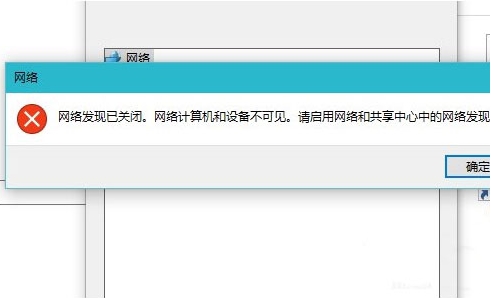
方法/步骤:
1、打开电脑,在桌面上的左下角位置右击Windows的开始按钮,在弹出的黑色列表里面选择【控制面板】。如图:
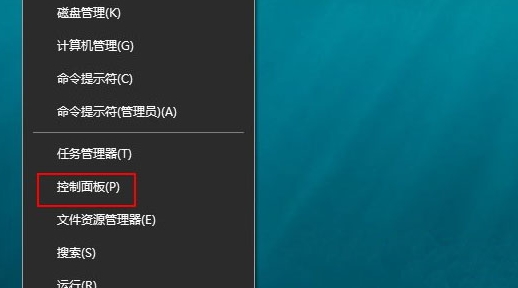
2、接着会弹出控制面板窗口,在窗口里面选择【网络和Internet】。如图:
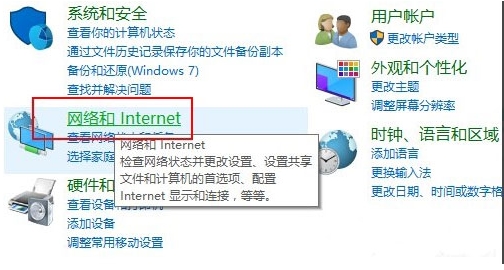
3、进入新的窗口页面,选择【网络和共享中心】如图:
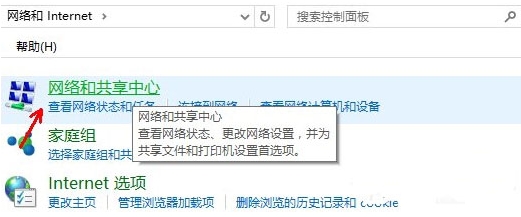
4、在窗口的左侧列表位置找到【更改高级共享设置】点击选择它。如图:
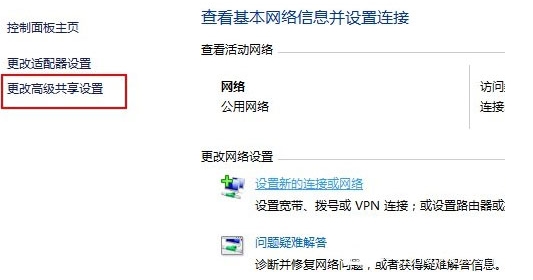
5、这时就会出现发现共享的设置了,在网络发现里面点击选择【启用网络发现】。如图:
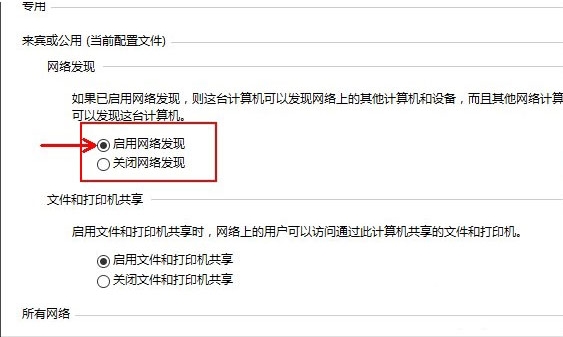
6、最后不要忘记点击右下角的【保存修改】,然后才会生效,接着就可以方便我们查找同一网络中的其他用户了。如图:
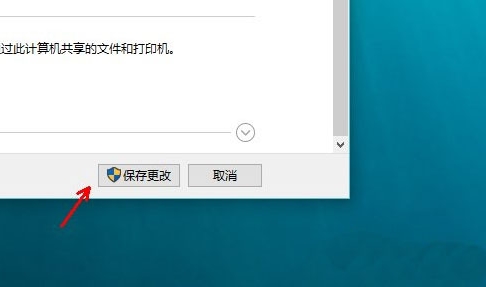
关于win10系统启用网络发现的解决方法就为大家详细分享到这边了,如果有用户们不知道怎么启用网络发现,可以参考以上方法步骤进行设置哦,希望本篇教程对大家有所帮助。
责任编辑:新毛桃:http://www.laomaotao.org